İlan
 Kendi akışlarını oluşturmayı istedikleri veya ihtiyaç duydukları herhangi bir nedenden ötürü yararlı bir şey bulan bir avuç insan var. YouTube döneminden bu yana video akışı başladı ve müzik / ses akışı bulmak hala oldukça yaygın bir şey. Süreci Linux, temel yapılandırma için oldukça kolay olsa da, biraz uzun.
Kendi akışlarını oluşturmayı istedikleri veya ihtiyaç duydukları herhangi bir nedenden ötürü yararlı bir şey bulan bir avuç insan var. YouTube döneminden bu yana video akışı başladı ve müzik / ses akışı bulmak hala oldukça yaygın bir şey. Süreci Linux, temel yapılandırma için oldukça kolay olsa da, biraz uzun.
feragat
Icecast aslında sadece başka bir müzik arka plan programı tarafından çalınan sesi aktaracak hizmettir. Bu makalede, çoğu insan tarafından kabul edilen bir kombinasyon olan mpd'yi kullanacağız. Talimatlar, çoğunlukla, herhangi bir Linux dağıtımında çalışacaktır, ancak özellikle Ubuntu ve fötr şapka Sizin İçin Doğru olanı Seçmenize Yardımcı Olması Gereken 4 Önerilen Linux DağıtımıSonunda dalışa girmeye ve Linux Avenue'da yürüyüşe çıkmaya karar verdiğinizde, hangi dağıtımın sizin için doğru olduğuna karar verebilmeniz gerekir. Doğru seçimi yapmak önemli ... Daha fazla oku . Komutlarda büyük farklılıklar olmadıkça, Ubuntu kullanıcılarının, kök izinlerin gerekli olduğu (büyük bir kısmı olan) kapsadığım her komutun önüne “sudo” eklemesi gerekir. Tüm komutlar tırnak işaretlerini içermez.
Bu talimatlar basit bir kurulum içindir ve bir şey yapmanın en güvenli yolu değildir. Kendi müzik akışınızı oluşturmak ve ağınız içinde değil, herkese açık olarak paylaşmak istiyorsanız, lütfen uygun güvenlik önlemlerini uyguladığınızdan emin olun.
Talimatlar
MPD'yi Yükleme ve Yapılandırma
İlk şey yüklemek mpd, terminalinizi ateşleyin. Fedora kullanıcılarının “su -”Girin ve şifrelerini girin. Ardından Fedora'da “yum mpd yükleyin“, Ubuntu kullanıcıları“sudo uygun-get install mpd“. Bu tamamlandığında, favori terminal düzenleyicinizi (ör. nano) dosyasını düzenlemek için /etc/mpd.conf.
İlk birkaç satırda aşağıdakileri bulun ve bunları normal kullanıcı adınızla değiştirin (veya özellikle Icecast için yeni bir kullanıcı oluşturun ve bunu kullanın):
music_directory "/ home / USER / music" playlist_directory "/ home / USER / müzik / çalma listeleri" db_file "/home/USER/.mpd/mpd.db" log_file "/home/USER/.mpd/mpd.log" hata_dosyası "/home/USER/.mpd/mpd.error"
Kısa bir süre sonra bu metin yığını, kullanıcıyı tekrar kullanmak istediğiniz metinle değiştirmeniz gereken küçük bir satır olacaktır:
kullanıcı "USER"
Ardından, aşağıdaki metni bulun ve eşleştiğinden emin olun:
bind_to_address "127.0.0.1" bağlantı noktası "6600"
Son olarak, buna benzeyen büyük bir yığın bulun (Fedora'da, varsayılan yapılandırma dosyasındaki üçüncü “audio_output” grubudur):
ses çıkışı { "bağır" yaz "Akış kısa açıklaması" adı ana bilgisayar "localhost" bağlantı noktası "8000" mount "/mpd.ogg" şifre "hackme" kalite "5.0" # bit hızı "128" biçim "44100: 16: 2" # kullanıcı "kaynak" # isteğe bağlı. # description "Akış Bilgilerim" # isteğe bağlı. # tür "caz" # isteğe bağlı. # public "no" # isteğe bağlı. }
Kendi yapılandırma dosyanızdaki bilgileri yukarıdaki kodla eşleşecek şekilde değiştirin. Basit kullanım için, "hackme" şifresini saklayabilirsiniz, ancak akışınızı İnternet ile paylaşmak istiyorsanız, değiştirmenizi şiddetle tavsiye ederim. Dosyayı düzenlemeyi tamamladıktan sonra kaydedin ve düzenleyicinizden kapatın.
Ardından, kök izinlerinizi bırakın (veya Ubuntu kullanıyorsanız sudo'yu bırakın) ve aşağıdakileri yazın:
cd $ HOME. mkdir -p müzik / çalma listeleri. mkdir .mpd
Bu, yapılandırma dosyasında açıklandığı gibi mpd arka plan programının ihtiyaç duyduğu gerekli klasörleri oluşturur.
Icecast Kurulumu

Sonra kuracağız IcecastBu nedenle Fedora ve Ubuntu kullanıcılarının (root olarak) “yum yüklemek icecast" ve "sudo apt-get install icecast", sırasıyla.
Mpd'de parolayı değiştirmediyseniz, Icecast için herhangi bir yapılandırma gerekmez! Ancak, farklı bir parola kullandıysanız veya bağlantı noktası numaralarını değiştirmek istiyorsanız, adresinde bulunan yapılandırma dosyasındakilerin tüm örneklerini değiştirebilirsiniz. /etc/icecast.xml.
Pitchfork'u Yükleme ve Yapılandırma
Tebrikler! Tüm arka plan hizmetlerini zaten yüklediniz ve yapılandırdınız! Yine de mpd'yi yapılandırmak için bir arayüze ihtiyacınız var, aksi takdirde ne oynayacağını bilemez. Pitchfork adlı Web tabanlı bir yapılandırma aracı kullanmanızı öneririz. Bunu çalıştırabilmek için birkaç paket daha yüklememiz gerekiyor.
Fedora'da, “yum yüklemek httpd mysql-sunucu php php-mysql php-gd php-armut“. Ubuntu'da "sudo apt-get install apache2 mysql-sunucu libapache2-mod-php5 php5 php5-mysql php5-gd php5-armut“.
Kurulum tamamlandığında, Pitchfork'u buraya ve dosyaları Apache’nin varsayılan klasörüne çıkartın. /var/www veya /var/www/html sisteme bağlı olarak. İşleri bizim için kolaylaştırmak için aşağıdakileri yazın:
chown -R apache: apache / var / www VEYA chown -R apache: apache / var / www / html. chmod -R 777 / var / www / config VEYA chmod -R 777 / var / www / html / config
Daha eğlenceli parçalara geçmeden önce hizmetlerimize başlamamız gerekiyor. Üç hizmetimiz var: httpd (veya Ubuntu'da apache2), Icecast ve mpd. Böylece Fedora'da “hizmet
Şimdi favori tarayıcınızı çalıştırın ve localhost'a gidin (veya tüm bu adımları ayrı bir sunucuda yapıyorsanız, o sunucunun adresine gidin). Şimdi Pitchfork tarafından karşılanmalısınız ve devam edip yapılandırabiliriz.

Yapılandırma sayfasının altında, yapmanız gereken çok şey yok. Adresin ve bağlantı noktasının mpd'nin yapılandırma dosyasındakiyle aynı olduğundan emin olun ve şifre alanını boş bırakın. Ortada, Pitchfork'a erişimin kısıtlanabilmesi için bir giriş şifresi girebilirsiniz. Kaydet ve ana sayfaya geri gönderileceksin. Artık şarkı ekleyebilir ve Icecast üzerinden çalmasını sağlayabilirsiniz!
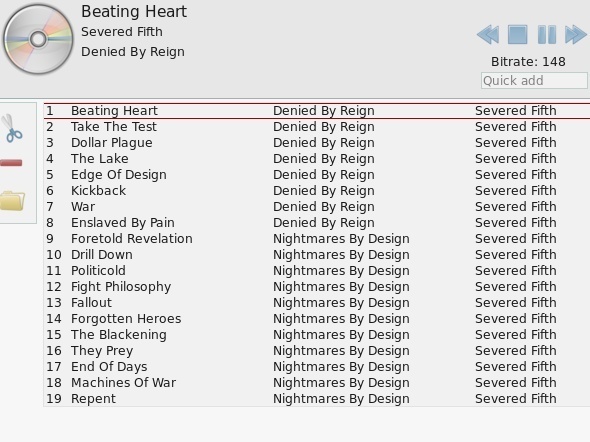
Akışınıza bağlanmak istiyorsanız bunu yapmanın kolay bir yolu var. Bağlantı noktası 8000'i açmanız koşuluyla, farklı bir bilgisayara gidebilir, bir tarayıcıya gidebilir ve yazabilirsiniz.
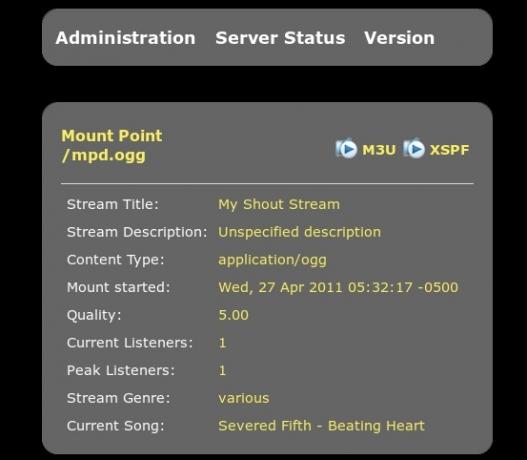
Son düşünceler
Pitchfork'ta ses kaydırıcısının çalışmadığını lütfen unutmayın. Ancak, medya yürütücünüzde bir tane olması gerekir, bu yüzden bir sorun olmamalıdır. Ayrıca, şarkı eklerken hemen görünmeyebilirler. Bu durumda sayfayı yenilemeniz yeterlidir.
Gerekli adımlar göz önüne alındığında, yorum bölümünde biraz destek sağlayacağım. Sorunlarınız varsa, orada yardım isteyin!
Sonuç
Icecast, hareket halindeyken müzik dinlemenin harika bir yoludur. Ayrıca kişisel çevrimiçi radyo istasyonlarını kim istemez? Kendi müzik akışınızı oluşturmanın amaçları olabilir ve eğlenmenize de izin verebilir.
Bir müzik akışı oluşturacağınızı düşünüyor musunuz? Fikir hakkında neyi seviyorsunuz ya da beğenmiyorsunuz? Yorumlarda bize bildirin!
İmaj Kredisi: shutterstock
Danny, açık kaynaklı yazılım ve Linux'un tüm yönlerinden hoşlanan North Texas Üniversitesi'nde son sınıf öğrencisi.